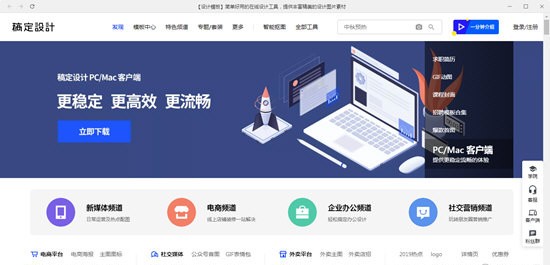软件介绍
电脑版设计稿是一款非常流行、方便、实用的视频、图片设计制作工具软件。该软件可以为所有用户提供各种模板和丰富的编辑功能。该软件支持一键创建创意海报、热门特效视频和快速编辑视频图片。该软件还可以打破工具和技术的限制,根据场景改变不同的大小,帮助用户轻松制作图片和视频,大大提高工作效率。
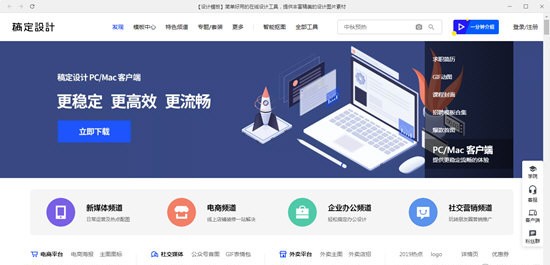
电脑版设计草图的软件特点
分享社区培训、营销技巧、大咖指导、代理沟通...让你
2.优秀的模板
产品展示,详细对比,活动推广,二维码名片...让画面瞬间高大上。
3.彩色标签
不同的颜色,不同的场景,不同的风格,让产品讲述自己的故事。
4.个性元素
水印、彩色箭头、自由涂鸦、特殊文字、流行贴纸……让信息在朋友圈闪耀。
设计计算机版本的软件功能。
[链接转换工具]1.淘宝PC到手机链接工具
快速生成淘宝/天猫无线链接。
2.代码/图像替换预览工具
一键更新装修码中的图片链接,快速更换新图片。
【装修工具】
1.淘宝/天猫无线热点工具
设置无线热点跳转链接工具。
2.电子商务通用热点工具
设置快速链接跳转,热点数量和范围,支持淘宝/天猫/京东. COM /1688平台。
[设计工具]
1.智能抠图
3秒快速挑图为背景,连头发都挑的清清楚楚。
2.一键生成海报
想做一个没有创意的海报?快速帮你一键生成各种风格的海报。
3.在线PS
包含大多数PS功能,支持psd、xd、sketch、raw等高级格式。
4.在线谜题
包括模板拼图、图片马赛克、蒙太奇、形状拼图、趣味拼图等。
[布局代码工具]
旋转工具
全屏旋转横幅,让您的海报移动。
2.淘宝/天猫导航CSS编辑器
导航CSS样式代码生成工具,随时预览调整效果。
3.淘宝/天猫布局码工具
快速布局PC端店铺的装修和展示内容,满足个性化制作需求。
4.全屏店铺招聘工具
淘宝/天猫全屏店铺招学生做工具,设计好的店铺招素材在这里打码。
5.JD.COM自定义布局工具
JD.COM平台店的个性化装修。拖动鼠标显示装饰页面。
[草图设置和地图切割]
1.画几笔,设置透明背景3秒。
你要保留的标记是蓝色的,你要去除的标记是红色的,人工智能自动在线映射。
2.改变背景,一键选色自由切换。
改变图片背景更容易操作,去除图片背景色更快。
计算机版本软件在草图设计中的优势
1.效率提高了60.5%以上。基于场景、ai能力、强大的图文视频编辑器、10w+原创设计模板等,不断提升用户的设计效率。
2.专业声誉
设计稿在设计和电商领域深耕十年,得到了包括腾讯、阿里、新邦、花瓣等各行各业众多合作伙伴的认可。
3.技术与设计的融合。
鼎科技专注科技,有长期的设计积累,其美学基因深知这一点。能够把握设计趋势,实现设计与技术的有机结合。
4.更轻、更稳定
资深工作人员,深耕商业设计领域,不断挖掘用户需求,只为让用户设计更快,使用软件更稳定。
如何使用电脑版的设计稿?
如何画出设计草图?1.先上传图片。
2.用蓝色笔刷在想要保留的部分上画;用红色笔刷在你想要移除的部分上绘制。
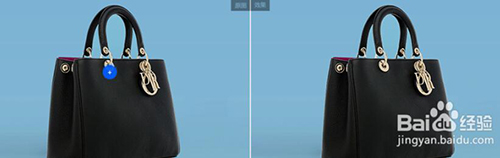
3.添加一种背景色,使效果更清晰;背景显示时,表示该图片当前为透明背景。
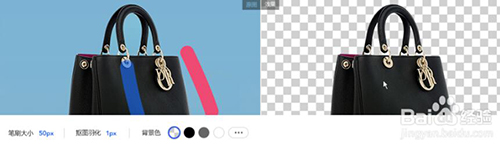
如何添加图片?
1.电脑版的草图设计可以帮助用户快速绘制图纸。它有一个极简的在线编辑器和各种丰富的模板。很多用户在刚入门的时候不知道如何添加自己想要编辑的图片。其实你可以在设计稿中充分利用“在线PS”工具。这个工具包含了PS的大部分功能,支持psd、xd、sketch、raw等高级格式。点击此功能开始添加图片,如下图所示:
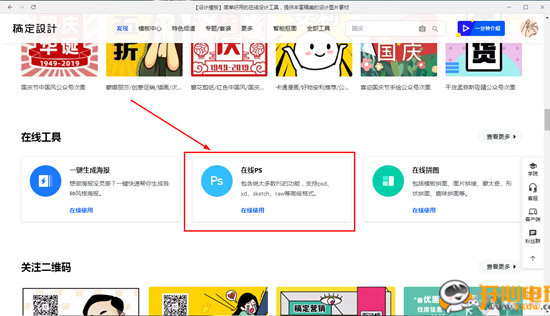
2.进入设计稿在线PS界面,点击左上角文件中的“打开”选项,如下图所示:
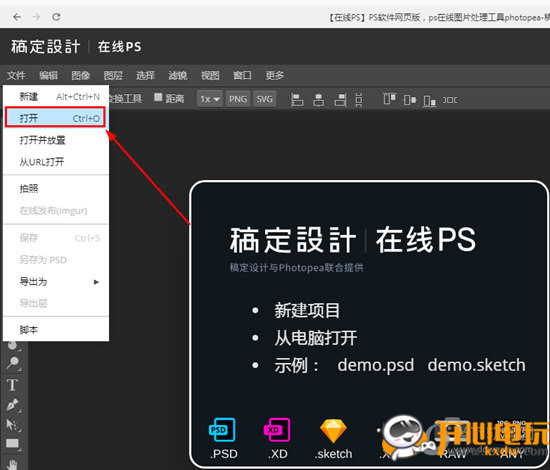
3.在线PS工具支持各种图片。导入图片后,用户会自动新建一个项目,用户可以根据自己的需要对图片进行编辑,如下图所示:
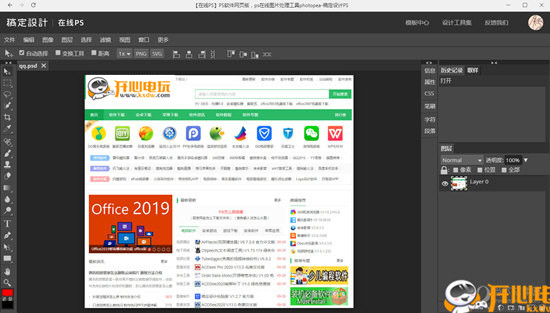
如何去除水印?
1.如果你还想去掉设计稿某个区域的水印,也可以使用在线PS工具来帮助你。阴差阳错之下,边肖成功地打开了局面。在左侧工具中选择克隆工具,在顶部调整工具笔刷的大小和硬度,如下图所示:
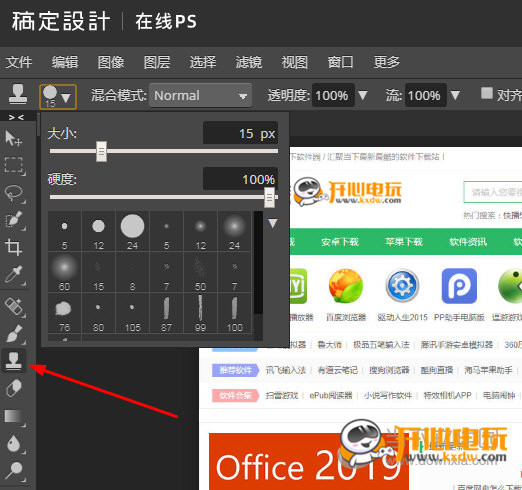
2.如果想去掉水印,用周围的背景代替水印背景会是一个不错的选择。使用快捷键组合“Alt”和鼠标左键,选择水印的外围替换背景,如下图所示:
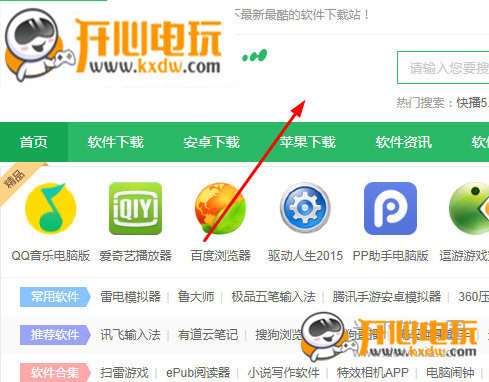
3.选择后使用背景区域,在水印区域替换。可以发现水印区域变成了先前选择的背景。你也可以回头看看历史中的“克隆工具”记录。如果写错了,也可以用“Ctrl+C”来取消或重做,如下图所示:
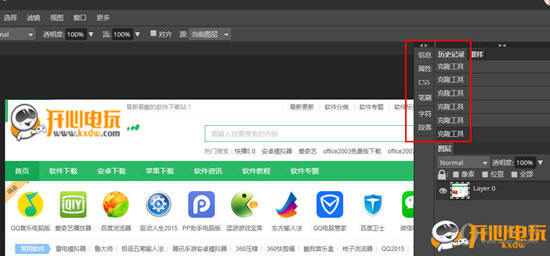
背景色怎么改?
1.如果用户想改变背景颜色,只需在设计稿顶栏找到“智能抠图”功能,点击“上传图片”选项,就可以开始在线改变图片背景,如下图所示:
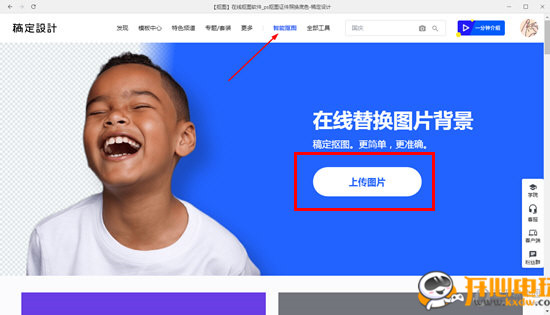
2.左上角的“保留”代表原内容,“删除”代表你要替换的背景。调整笔画大小,拖动画笔选择要替换的背景,如下图所示:
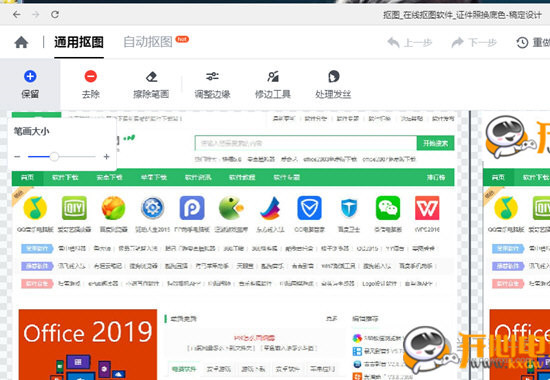
3.下面是边肖演示的照片。在左边做出选择后,右边会出现一个透明的背景。点击“更改背景”功能开始替换,如下图所示:
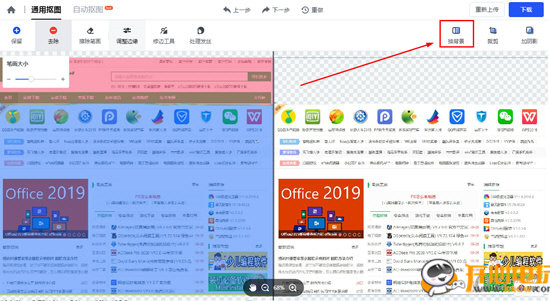
4.在右侧选择纯色或模板。也可以自定义上传和添加模板,如下图所示:
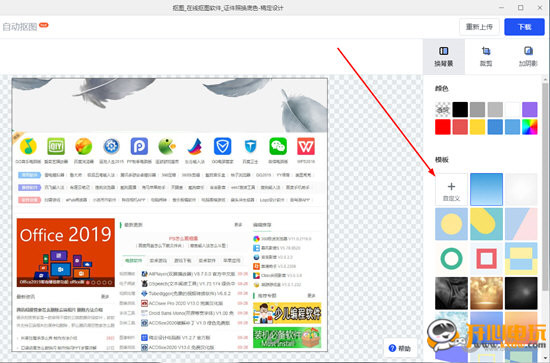
5.后台替换完成后,点击右上角的“下载”选项,选择以下格式确认下载,如下图所示:
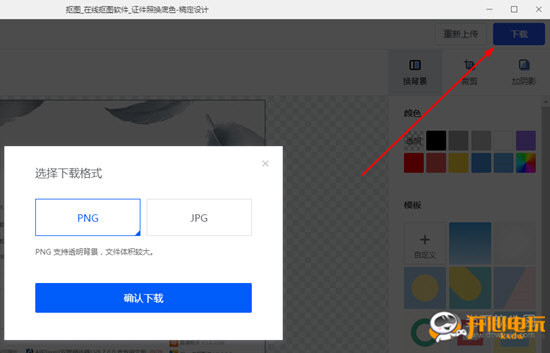
这样,整个改变背景颜色的内容就完成了。
电脑稿设计常见问题。
一、如何改变背景?抠图是图像处理中最常用的操作之一。无论是处理电商素材还是图片新媒体,日常生活中对于抠图的需求可以说是无处不在。
但是PS抠图对于背景来说不仅麻烦而且效率低,那么如何抠图对于背景来说又好又快呢?今天的设计稿带来了一个背景抠图教程,教你如何快速完成抠图。
1.上传草稿剪辑中需要更改背景的图片。
2.用蓝色笔刷在想要保留的部分上画;用红色笔刷在你想要移除的部分上绘制。
3.如果有进一步的需要,可以添加一种背景色,让效果更清晰。现在,你可以完成在线抠图和改变背景颜色!
错误提示:不要在图片上大面积涂抹,可能会导致识别效果不佳!
二、如何调整间距和行距?
相信很多朋友在使用草稿设计时都会遇到字距、行距过宽或过窄的现象,严重影响美观。这时候就需要调整间距和行距,而设计稿中间距和行距的调整都是在同一个地方处理,非常方便。让我们看看如何调整字距和行距。
1.选择文本。
2.点击右边的[行距]或[字距]用鼠标拖动横轴,或者直接输入数值进行调整。
更新设计草案计算机版本的日志
简化文件2.优化程序
修复漏洞